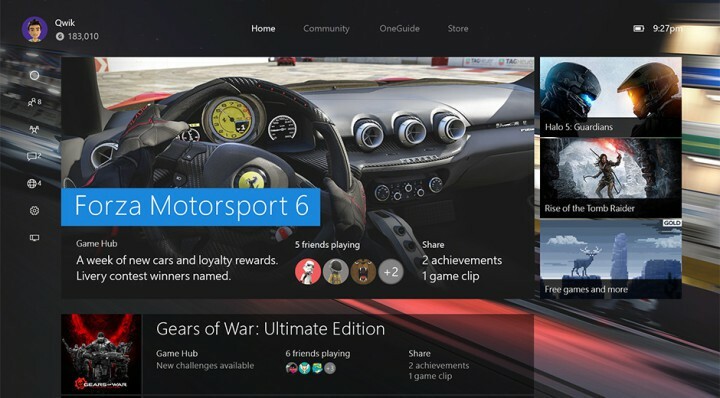Općenito, rješavanje problema pomaže u pronalaženju problema, ali probleme treba riješiti ručno. Ovdje je naš problem bio "Wi-Fi nema valjanu IP konfiguraciju". Sada ćemo vidjeti kako riješiti ovaj problem u sustavu Windows 10. Postoji mnogo stvari koje uzrokuju problem poput netočnih mrežnih postavki, neispravnih mrežnih upravljačkih programa. Postoje djelotvorna rješenja za rješavanje ovog problema.
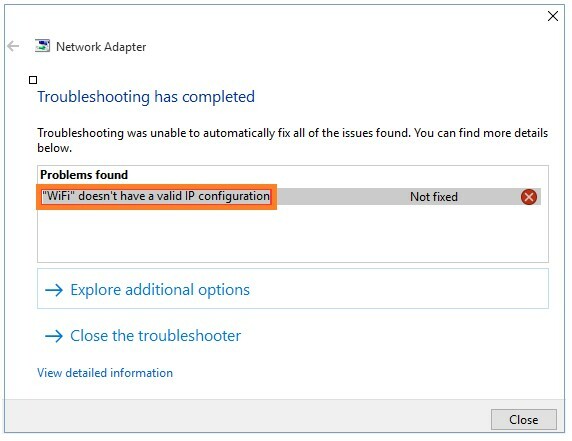
Popravak 1 - Resetiranje TCP / IP-a
1. traži cmd u okviru za pretraživanje trake zadataka sustava Windows 10.
2. Desni klik na cmd ikonu i odaberite Pokreni kao administrator.

3. U prozoru naredbenog retka jednostavno kopirajte i zalijepite naredbu dolje navedenu i pritisnite tipku Enter za izvršavanje programa.
netsh winsock resetiranje
4. Sada kopirajte i zalijepite naredbu dolje navedenu i također je izvršite.
netsh int ip reset
Sada zatvorite naredbeni prozor i ponovo pokrenite računalo.
Ako još uvijek ne riješi vaš problem, ponovo otvorite naredbeni redak kao administrator.
i pokrenite naredbu navedenu ispod Jedan po jedan.
ipconfig / otpusti ipconfig / flushdns ipconfig / obnovi
Popravak 2 - Ručno postavite IP adresu
1. Pritisnite Windows tipka + R zajedno na tipkovnici za otvaranje naredbenog okvira za pokretanje.
2. Pisati ncpa.cpl u njemu i Klikni u redu.
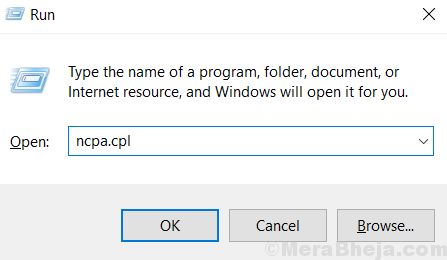
3. Sada, Desni klik na WiFi adapteru i odaberite Svojstva.
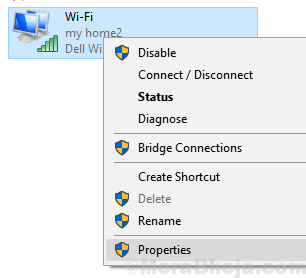
4. Odaberi Internet protokol verzija 4 (TCP / IPv4) a zatim kliknite na Svojstva.
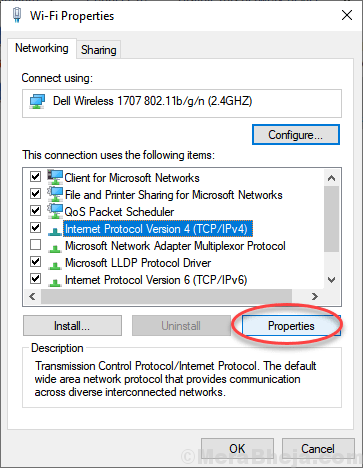
5. Odaberite Upotrijebi sljedeću IP adresu Radio gumb.
6. U polje unesite sljedeće vrijednosti.
- IP adresa - 192.168.1.14
- Maska podmreže - 255.255.255.0
- Zadani pristupnik -192.168.1.1
7. Također unesite Otvori DNS Postavke u upotrebi su sljedeće adrese DNS poslužitelja.
- Preferirani DNS poslužitelj - 208.67.222.222
- Alternativni DNS poslužitelj - 208.67.220.220
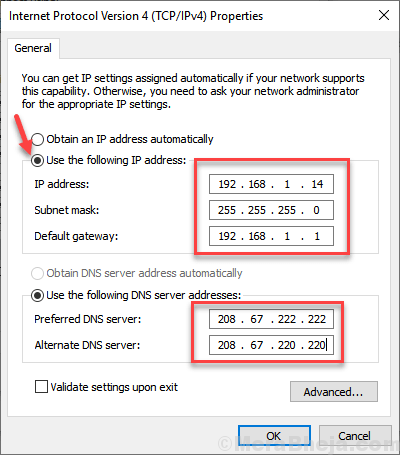
8. Kliknite U redu
Popravak 3 - Deinstalirajte WiFi adapter
1. Pritisnite Windows tipka + X zajedno i kliknite na Upravitelj uređaja otvoriti ga.
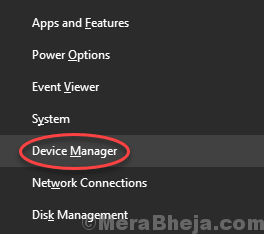
2. Proširiti Mrežni adapteri.
3. Desni klik i Deinstaliraj tvoj WiFi adapter.
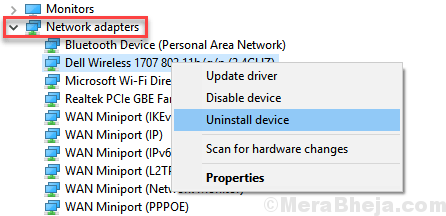
4. Sada, Ponovo pokrenite tvoje računalo.
Popravak 4 - Promijenite bežični SSID i lozinku
Neki su korisnici izvijestili da im je promjena bežičnog SSID-a i lozinke pomogla u ispravljanju ove pogreške. Upotrijebite Ethernet kabel za povezivanje računala s modemom i promjenu SSID-a i lozinke.
Popravak 5 - Promijenite širinu kanala u Automatski
1. Pritisnite Windows tipka + R zajedno otvoriti trčanje.
2. Pisati ncpa.cpl u njemu i kliknite u redu.

3. Sada, Desni klik na WiFi mrežnom adapteru i odaberite Svojstva.
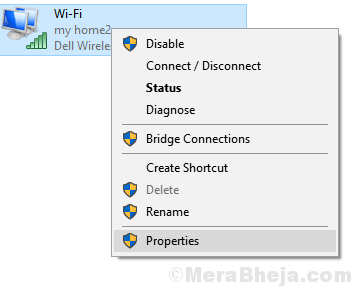
4. Kliknite na Konfigurirati.
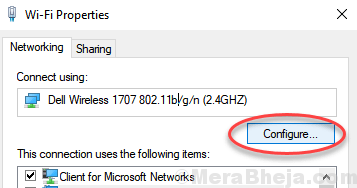
5. Kliknite na Napredna Tab
6. Odaberi 802.11n Širina kanala za opseg 2.4 i postavite ga na Automatski.
7. Klik u redu i zatvori prozor.